יש לכם עיפרון אפל חדש? ברגע שהחידוש הראשוני ייעלם, אתה עשוי לגלות שהוא מבלה את רוב זמנו במגנט על הצד של ה- iPad Pro שלך או, גרוע מכך, תקוע בחלק האחורי של המגירה. אחרי הכל, יש רק כל כך הרבה מסמכי PDF שצריך להוסיף להם הערות וצילומי מסך לסימון.
וחבל מאוד, כי מה העיפרון של אפל שלך בֶּאֱמֶת רוצה לעשות זה ליצור אמנות. אתה מעריך רק את השמחה האמיתית שבבעלותך כאשר אתה מצייר איתו. אז למה שלא תעקבו אחר המדריך הנוח הזה ותתחילו לשרטט דיוקנאות חיים של חברים ובני משפחה? זה תחביב ממש כיף.
בתור קייט ווינסלט אמר פעם טיטנטי, "צייר אותי כמו אחת הנערות הצרפתיות שלך."
ראשית, תזדקק לאפליקציה ליצירת הדיוקן שלך. יש המון אפליקציות לשרטוט Apple Pencil בשוק, החל בזול ובסיסי ועד מורכב ויקר.
Adobe Photoshop Sketch הוא כל מה שאתה צריך
אישית, אני אוהב Adobe Photoshop Sketchמכיוון שהוא כל כך פשוט, אין צורך להתאמץ כדי ללמוד כיצד להשתמש בו. אתה יכול פשוט להתחיל לצייר. זה אולי לא מציע תכונות רבות כמו כמה אפליקציות אחרות, אבל זה מה שעושה את זה כל כך נהדר. הוא פשוט ואינטואיטיבי מכיוון שהוא מתמקד רק בכלים הדרושים לך לציור.
אתה יכול להוריד
Adobe Photoshop Sketch בחינם מחנות האפליקציות. יהיה עליך להירשם ל- Adobe כדי להשתמש בו (גם בחינם). אם אתה הופך לאמן פורה ונגמר לך האחסון בענן של אדובי, יש רכישה בתוך האפליקציה לשדרג לשטח בנפח של 20GB.יצירת סימנים יפים בעזרת עיפרון אפל
מטרת הציור אינה להיראות מציאותית במאה אחוז. בשביל זה נועדו התמונות. ציור צריך להיות אמנותי. חלק מההנאה בהסתכלות בציור היא לראות את הסימנים בדף. בדומה לכתב יד, גם הסימנים שאמן יוצר מהווים צורה מובחנת ומוכרת של ביטוי עצמי.
אז, הסימנים שאתה עושה עם עיפרון Apple שלך צריכים להיות יפים וייחודיים עבורך. זה דורש קצת תרגול.
באופן כללי, עליך לבצע משיכות נועזות, מהירות, בעלות הבעה, הזזות מהכתף והמרפק, לא רק מפרק כף היד. שימוש בכל הזרוע שלך בצורה זו נותן לך הרבה יותר שליטה וטווח תנועה, מה שהופך את הסימנים שלך למראים חלקים ונעימים יותר על מסך האייפד שלך.
אם אתה ימני, משיכות אלכסוניות משמאל למטה לימין למעלה הן בדרך כלל הקלות ביותר לצייר בצורה חלקה. אז אל תפחד לסובב את האייפד שלך כדי שהציור יהיה בזווית הטובה ביותר כדי לצייר בצורה חלקה את הקו שאתה צריך. לחלופין, השתמש בשתי אצבעות כדי לצבוט ולסובב את התמונה בתוך Photoshop Sketch.
שים לב ללחץ העפרון של אפל על המסך בזמן שאתה מסמן סימן. זה צריך להתחיל בכבד ואז לאט לאט להיות שוב קל. נסה לכתוב סימן קריאה כדי לתרגל זאת. התחל את סימן הקריאה מלמעלה ונוע כלפי מטה, כך שהשטח הרחב של השבץ נמצא למעלה והשטח הדק נמצא בתחתית.
להשתמש שכבות תמונה בשביל שמץ של גאונות
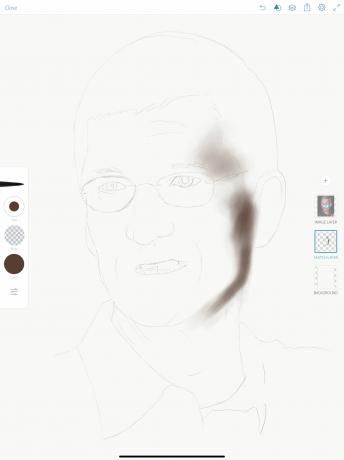
צילום: גרהם באוור/פולחן מק
ציור מהחיים יכול להיות מסובך. במיוחד אם אתה חדש בתחום. אז זה רעיון מצוין להתחיל את הציור שלך במעקב.
מעקב הוא דרך מצוינת ללמוד לצייר. הוא מאפשר לך להתמקד בטכניקת יצירת הסימנים שלך מבלי לדאוג לתיקון הפרופורציות של הנבדק שלך. כמו כן, התחקות אחר פנים וגופים משפרת את הידע שלך על האנטומיה האנושית. זה ישפר אותך בציור אנשים מהזיכרון.
מעקב עם עפרונות אפל
למרבה המזל, Photoshop Sketch הוא אידיאלי לאיתור. פשוט הקש על פלוס (+) כפתור ובחר הוסף שכבת תמונה. לאחר מכן תוכל לבחור תמונה מספריית התמונות שלך. כעת הקש ועוד שוב והוסף א שכבת סקיצה לצייר מול שכבת התמונה.
להשתמש ב עִפָּרוֹן כלי לשרטט קווי מתאר בעזרת משיכות קלות. אם אתה מתקשה לראות את סימני העיפרון שלך מכיוון שהתמונה כהה מדי, הקש על שכבת התמונה והחלק למטה אֲטִימוּת כדי להפוך אותו לקלוש יותר.
לאחר שתסיים לצייר את המתאר, הסתיר את שכבת התמונה (בהקשה כפולה) כדי לבדוק את עבודת היד שלך.
התחל עם מברשות גדולות עם קצה רך ונמוך זְרִימָה
כעיקרון כללי, כאשר אתה מצייר, אתה תמיד צריך להתחיל עם התמונה הגדולה ואז לאט לאט להתקדם לפרטים הקטנים יותר.
תחשוב על זה ככה: הציור שלך מתחיל ממוקד, ואז לאט לאט נכנס למוקד כשאתה מוסיף פרטים נוספים. השתמש במשיכות מכחול גדולות כדי לחסום בצורות גדולות, ועבוד כלפי מטה למידות מכחול קטנות יותר (או בחר עיפרון במקום מברשת) כדי להוסיף את הפרטים.
יצירת צל והדגשה

צילום: גרהם באוור/פולחן מק
כדי למלא את סקיצת המתאר שלך עם צללים והדגשות, אני ממליץ להשתמש ב- מברשת מרקר, המהווה כברירת מחדל את המברשת השלישית בצד שמאל.
בחר צבע כהה התואם את הצללים בתמונה שלך (בדרך כלל שחור, אפור כחול כהה או חום). לאחר מכן הגדר את זְרִימָה למינימום 1 אחוז. הגדר את גודל המברשת לגדול מאוד.
קשה לראות מה אתה עושה כאשר שכבת תמונה מופעל. אז לשלב זה, אני ממליץ להגדיר אותו שוב ל -100 אחוז אטימות, לגרור אותו עם האצבע כדי להפוך אותו לשכבה העליונה ולאחר מכן להפעיל ולכבות אותו בהקשה כפולה. הפעל אותו כשאתה צריך להסתכל. לאחר מכן כבה אותו כאשר אתה מוכן לצייר. עשו זאת באופן קבוע כדי להזכיר לעצמכם איך זה צריך להיראות.
בעזרת משיכות קלות, התחל בעדינות בשרטוט, החל מהאזורים הכהים ביותר. הסימנים ייראו בהתחלה קלושים מדי, אך ניתן להפוך אותם לכהים יותר על ידי ציור שוב ושוב על גבי אותה שכבה. באמצעות טכניקת שכבות זו, תוכל לבנות בהדרגה וריאציות גוונים רכות ועדינות.
היכן שאתה צריך ליצור קצוות קשים, אתה יכול להשתמש ב- מַחַק הכלי (בתחתית לוח הכלים), מוגדר ל -100 אחוז זְרִימָה עם גודל מברשת קטן, כדי להסיר חלק מהצל.
תוכל גם להשתמש בכלי המחק עם גודל מברשת גדול יותר וזרימה נמוכה יותר להוספת הדגשות.
הוסף קצת צבע

צילום: גרהם באוור/פולחן מק
ברגע שאתה מרוצה מהצללים והדגשים שלך, הגיע הזמן להוסיף קצת צבע. זה יכול להיות מסובך, כיוון שהתפיסות המוקדמות שלנו גורמות לנו לעתים קרובות לטעות בצבע. לעתים קרובות אנו מניחים כי השמיים כחולים וכי העלים ירוקים. אבל במציאות הצבע עדין ומורכב הרבה יותר מזה.
לדוגמה, גוון העור של האדם משתנה בחלקים השונים של פניו וגופו. סביב העיניים, הוא נראה לעתים קרובות חיוור יותר (או יותר אפור). לחיים ושפתיים עשויות להיות בצבעים חמים יותר. לתאורה יש גם השפעה עצומה. רצועות ניאון ונורות לד, למשל, גורמות לרוב לגווני העור להיראות פחות ורודים או חומים ויותר כחולים או ירוקים.
בחר את הצבעים המושלמים
Photoshop Sketch יכול לעזור לך לבחור את הצבעים הנכונים. ודא שלך שכבת תמונה גלוי ולאחר מכן הקש והחזק את צֶבַע לַחְצָן. כעת, מבלי להסיר את האצבע מהמסך, גרור אותה אל התמונה. אתה תראה א בוחר צבעים שבוחר את צבע התמונה מהמקום בו נמצאת האצבע שלך.
אני מוצא שבחירת צבעים כך שימושית בכדי לקבל את הגוון הכללי, אך לעתים קרובות הם כהים יותר מכפי שאני רוצה. הקש על צֶבַע כפתור שוב והשתמש ב גלגל הצבעים לבצע התאמות לפי הצורך. בהחלט להתנסות כדי לראות מה עובד הכי טוב.
כמו כן, זכור לעבוד מתוך התבוננות. המשך להתייחס אחורה לתמונה, והתבונן מקרוב כיצד צבע העור משתנה במקומות שונים.
אני ממליץ להשתמש בשכבה אחרת לכל צבע שאתה מוסיף. כך קל יותר לתקן טעויות בהמשך, או להתאים את איזון הצבעים על ידי הגדלה או הקטנה של אטימות השכבות.
לשם כך, לפני שתתחיל בצבע חדש, הקש על פלוס (+) סמל והוסף א שכבת סקיצה.
הגיע הזמן להזיע בפרטים

צילום: גרהם באוור/פולחן מק
לאחר שתוסיף את הצללים, הדגשים והצבע, הדיוקן שלך צריך להתחיל לקבל צורה, אך הוא עדיין ייראה מעט לא מפוקס. זה אומר שהגיע הזמן להתחיל להוסיף את הפרטים.
באופן אישי, אני אוהב להשתמש בכלי העיפרון לשם כך, אם כי תוכל להשתמש בכל סגנון מברשת שתרצה. פשוט הקטן את הגודל כך שתוכל לצייר את הפרטים במדויק.
הקפד ליצור חדש שכבת סקיצה לצייר עליו את הפרטים. כך קל למחוק טעויות מבלי להרוס את כל העבודה הקשה שעשית על הצללים והצבע.
אולי יהיה לך קל ביותר להוסיף את הפרטים על ידי התחקות מהתמונה שוב, ובמקרה זה הקפד להגדיר את שלך שכבת תמונה לגלוי. גרור אותו כלפי מעלה כך שיושב מתחת לשכבת הפרטים שלך, אך מעל לשכבות הצבע והצל שלך. החלף ושבת את שכבת התמונה כדי לראות כיצד כל השכבות נראות יחד.

צילום: גרהם באוור/פולחן מק
קל לבטל את הטעויות שלך
אחד הדברים הגדולים בציור באמצעות Apple Pencil, במקום בעיפרון אמיתי, הוא שתוכל למחוק או לבטל את הטעויות שלך בקלות. אם משהו בציור שלך לא נראה נכון, פשוט הקש פעמיים על הצד של עיפרון Apple 2 שלך להעלות את המחק.
אם אתה לא בטוח לגבי משהו, אני מוצא שזה לעיתים קרובות עוזר להשאיר אותו ליום ואז לחזור אליו עם זוג עיניים טריות. לאחר הפסקה, סביר להניח שתגלה שאתה יכול לראות בדיוק מה עליך לשנות. אם אתה רוצה להתנסות בתיקונים מבלי לאבד את הגרסה המקורית, נסה לשכפל את הקובץ ולבצע את השינויים שלך בעותק.
אם תחליט לעשות דיוקן בעיפרון Apple שלך, הודע לנו כיצד אתה מסתדר בתגובות למטה.
ציור זה מבוסס על תמונת Creative Commons מויקיפדיה: Tim_Cook_2009.jpg: ניתן בחביבות על ידי ולרי מרצ'ייב (LeMagIT) עבודות נגזרות: RanZag
